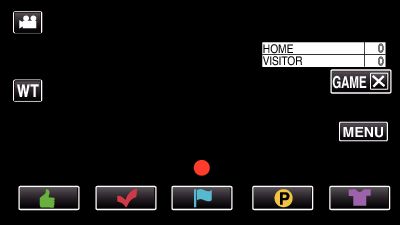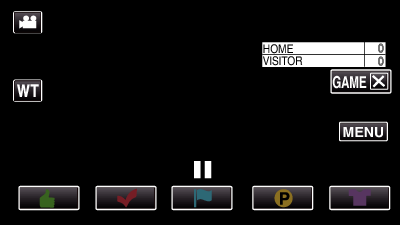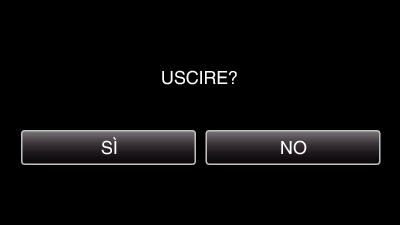-

- Registrazione
-
Marcare un video durante la registrazione
Marcare un video durante la registrazione
È possibile marcare una scena specifica durante la registrazione dei video. Quando si aggiunge una marcatura, la posizione marcata viene registrata per renderne più facile la ricerca e cominciare la riproduzione del sommario.
Marcare un video durante la registrazione (Normale)
Marcare un video durante la registrazione (Gioco)
Voce |
Esempio d’uso |
|---|---|
|
|
Utilizzarlo quando l’atleta sta giocando bene. |
|
|
Utilizzarlo quando l’atleta non sta giocando bene. |
|
|
Utilizzarlo quando si desidera controllare quella particolare giocata in un secondo momento. |
|
|
Utilizzarlo quando si immette un punteggio. |
|
|
Utilizzarlo quando si sostituisce un giocatore. |
AVVERTENZA
La visualizzazione del punteggio viene registrata se si inizia a registrare dopo aver effettuato un’operazione per iniziare un gioco. Non è possibile cancellare in un secondo momento una visualizzazione del punteggio registrata.
La funzione di marcatura non è disponibile durante la registrazione ad alta velocità.
NOTA
Toccare “MARK  ” dopo aver effettuato una marcatura per cancellare quella precedente.
” dopo aver effettuato una marcatura per cancellare quella precedente.
Fare riferimento a quanto appare di seguito per riprodurre le scene marcate.
Installando un’applicazione specializzata sul proprio smartphone, l’operazione di marcatura potrà essere effettuata dallo smartphone stesso.

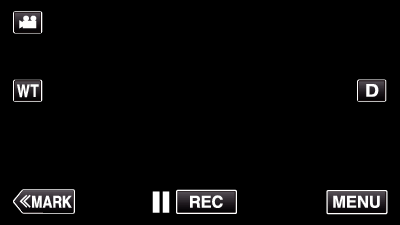

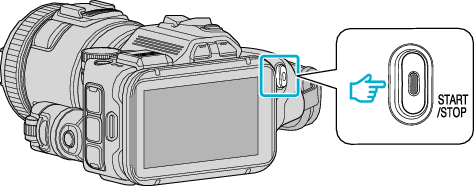
 ,
,  o
o  in corrispondenza della scena che si desidera contrassegnare.
in corrispondenza della scena che si desidera contrassegnare.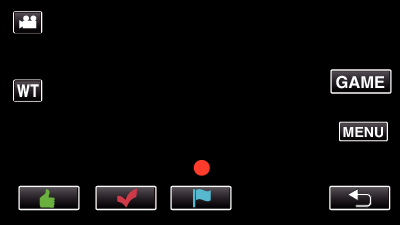
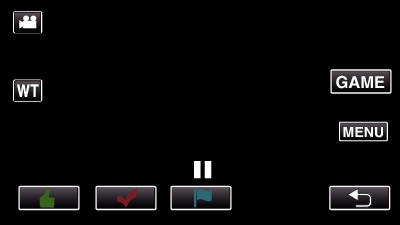
 o
o  in corrispondenza della scena che si desidera contrassegnare.
in corrispondenza della scena che si desidera contrassegnare.